本章节为在座的伙伴们讲解在Excel中制作出表格下拉菜单的具体操作步骤,感兴趣的伙伴就去下文好好学习下吧。
我以输入男女为例,打开一个Excel,我们要在性别这一列中设置一个下拉菜单,内容为“男”“女”;
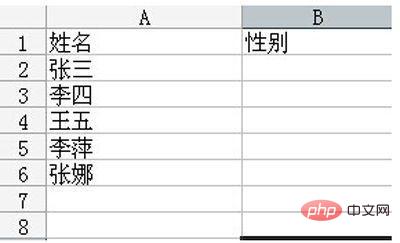
选中姓名后面所对着的“性别”单元格;
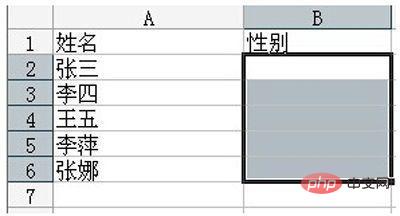
如何批量统一Excel表格样式
在我们平时使用Excel表格时,有时会对表格样式进行批量处理,此时用到的工具就是格式刷。不过很多人虽然会操作,但对于格式刷的一些批量操作小技巧并不是很了解,那么针对不同的批量处
依次打开“数据”—“有效性”;
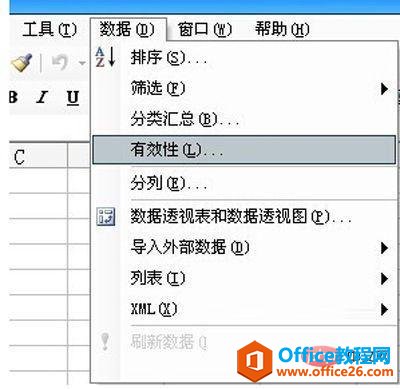
在新出来的对话框中,打开“设置”选项卡,“允许”中选择“序列,在“来源”中输入“男,女”,此处注意,“男,女”之间的逗号为英文逗号。然后勾上“忽略空置”和“提供下拉箭头”。点击确定即可;
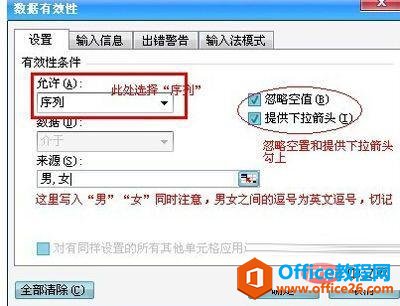
确定之后,你就可以看到,在“性别”这一列下,都出现了“男,女”下拉菜单;
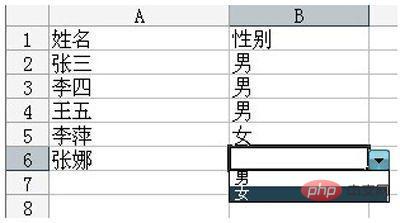
Excel多表数据快速汇总实现教程
实际工作中经常需要将多个分表的数据汇总到总表,有简单的汇总,有复杂的汇总,表的结构不一样,汇总的方法也不相同,因此处理多表数据汇总的问题需要用户有针对性的对表格现状和需


